「ターミナルを使ってEPUBファイルを解凍する」の記事に続いて「ターミナルを使ってEPUBに圧縮」する方法を紹介します。
例では「Sample01」フォルダ内にEPUBコンテンツが準備してあります。
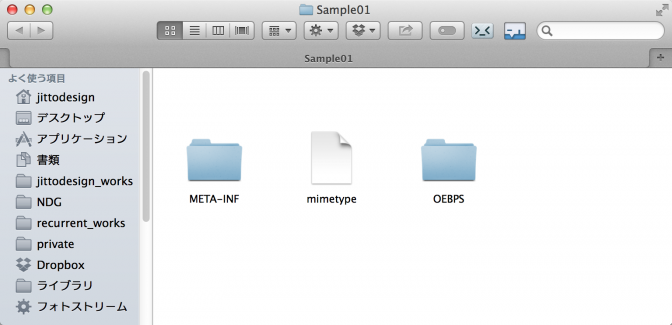
アプリケーションフォルダ内のユーティリティフォルダから「ターミナル」を起動します。
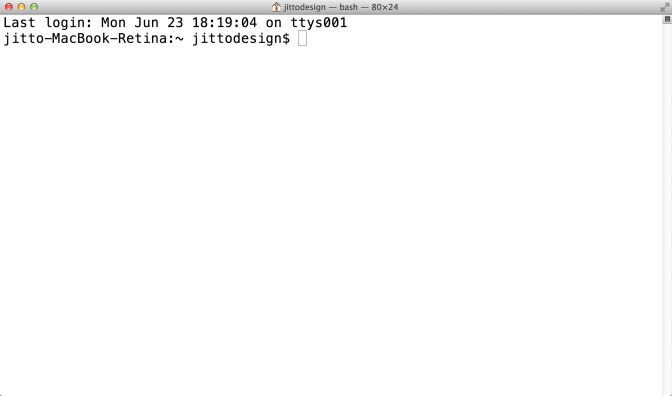
「cd」と入力し、その後にスペースを挿入します。
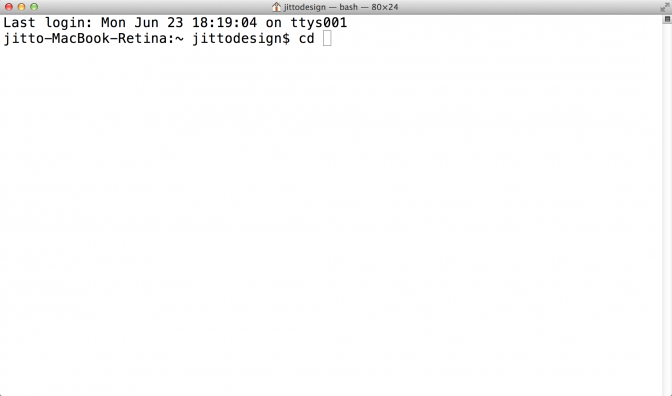
EPUBに圧縮するコンテンツが入ったフォルダをターミナルのウインドウにドラッグ&ドロップします。(例:Sample01フォルダ)
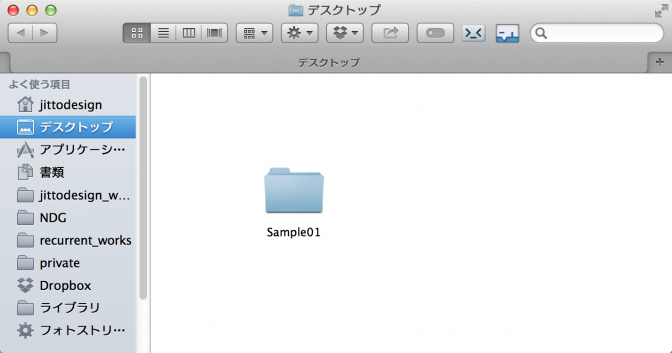
ターミナルにドラッグしたフォルダのパスが入力されます。
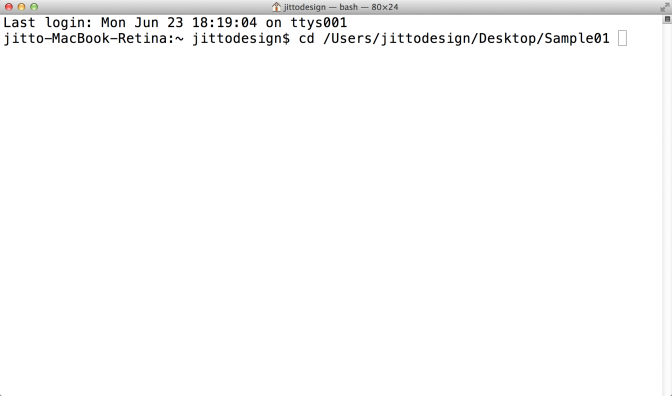
そのままenterキーを押して、フォルダに移動します。
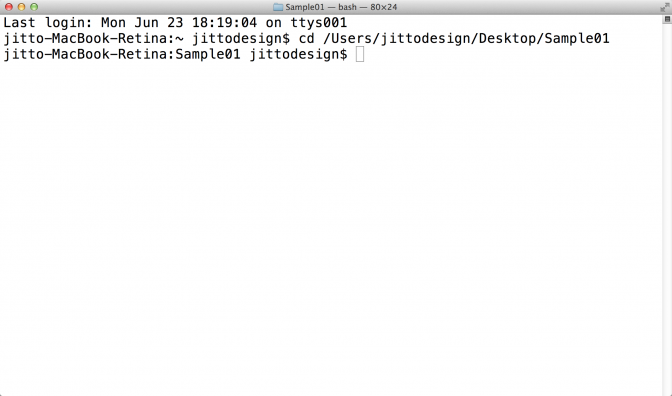
次に、圧縮するためのコマンドを入力します。例では「Sample01.epub」というEPUBファイル名にしています。
ターミナルに「zip(半角スペース)-0 (EPUBファイル名)(半角スペース) mimetype;zip(半角スペース)-XrD (半角スペース)(EPUBファイル名)(半角スペース)*」を入力します。
例「zip -0 Sample.epub mimetype;zip -XrD Sample.epub *」
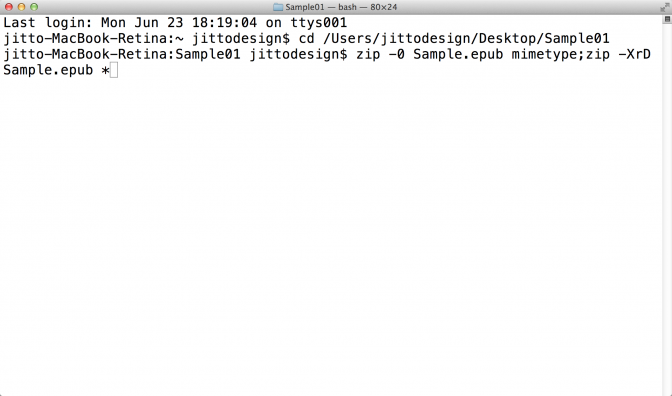
enterキーを押すと圧縮されます。
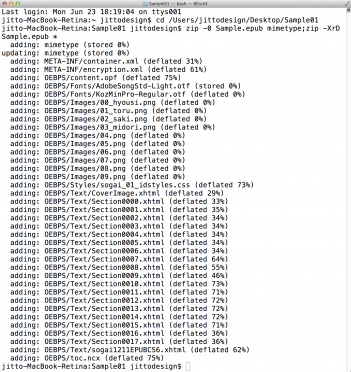
元のフォルダ内に圧縮されたEPUBファイルが作成されます。
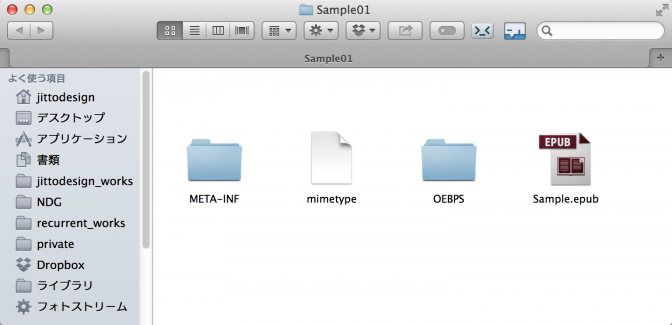
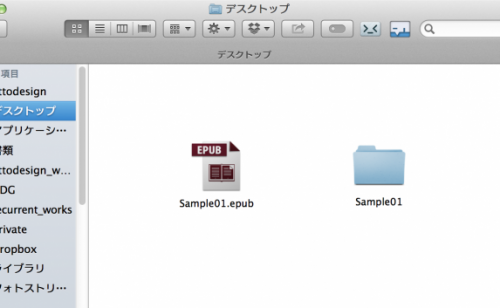
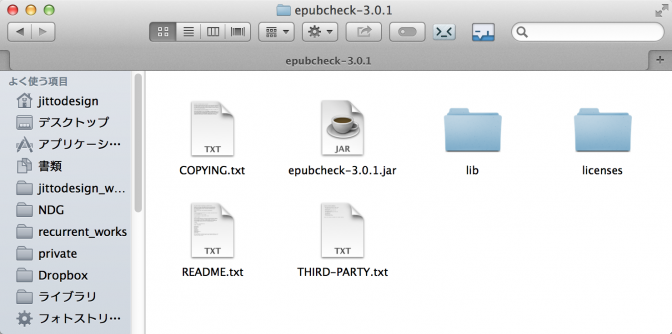
コメントはまだありません。